Win8系统软件打开方式出现错误的解决方法
2023-04-08 15:25
每个文件和软件都有特定的打开方式,有些win8系统用户在打开软件时发现了错误,所以让我们向您展示Win8系统的软件打开方式中出现错误的解决方案。1、在修改了打开方式的文件中,可以看到常用的打开方式图标。选择默认程序“2,此时Win8精制版系统将弹出一个提示框。所有XX文件都将在此应用程序中打开“以后,在系统默认情况下这样打开。
大家都知道,每个文件或者软件都有其特定的打开方式,不过有些win8系统用户在打开软件的时候却发现出现错误,这样就无法打开软件,该怎么办呢?接下来为大家分享一下Win8系统软件打开方式出现错误的解决方法吧。
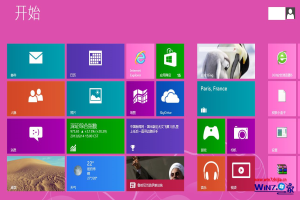
1、在你修改过打开方式的文件上,鼠标右键单击一下,在弹出的右键菜单中选择“打开方式”然后在右侧窗口中,可以看到比较常用到的打开方式图标。如果没有你要选择的项,那么就点击下面的“选择默认程序”。
2、此时Win8纯净版系统会弹出一个提示框,注意这边有一个勾选的内容“所有的XX文件都用这个应用打开”,如果勾选后,以后系统默认该类文件都以这种方式打开。
3、我们还可以选择“更多选项”然后在下拉菜单中找到你要选择的打开方式。如果都没有的话,你可以在最下面的“在这台电脑上查找其他应用”,即可自定义选择你要打开的方式。
关于Win8系统软件打开方式出现错误的解决方法寄给大家介绍到这边了,如果你有遇到这样情况的话,不妨可以按照上面的方法步骤来进行操作,更多精彩内容欢迎继续关注电脑专家。
相关教程:win7系统软件打不开 总结以上是真正的电脑专家为你收集整理的Win8系统软件打开方式出现错误的解决方法的全部内容,希望文章能够帮你解决所遇到的问题。
如果觉得真正的电脑专家网站内容还不错,欢迎将真正的电脑专家推荐给好友。
上一篇:吉利博越cool预售价格公布 下一篇:仙女座星系发现暗示暗物质存在的神秘信号
 问答百科
问答百科






